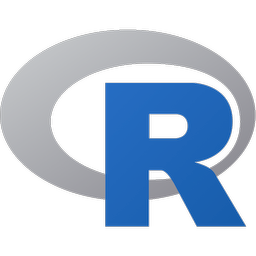-
resharper 2017.1破解版
v10.0.0.1 最新版
-
- 软件大小:642KB
- 软件语言:中文
- 软件类型:国产软件 / 编程软件
- 软件授权:破解软件
- 更新时间:2017-08-17 16:26
- 软件等级:

- 应用平台:WinXP, Win7, Win8, Win10
- 软件官网:暂无
相关软件

resharper ultimate 2017v2.2 中文最新版
138.6M/中文/10.0

ReSharper Ultimate注册机2017.1绿色版_res
646KB/中文/10.0

ExeScript(批处理文件)v3.0 汉化版
2.7M/中文/10.0

Dev C++v6.3 Beta2 简体中文版
56M/中文/3.3

gcc编译器安装文件绿色免费版
12.4M/中文/10.0
软件介绍人气软件精品推荐相关文章网友评论下载地址
-
ReSharper2017是功能强大的VC插件工具,拥有30多种高级代码重构功能和高度智能的纠错功能,是由jetbrains开发的针对C#, vb.NET, ASP.NET, XML,和XAML的编辑器,需要的朋友快来IT猫扑下载吧!
ReSharper版本优势
1、支持 visual studio 2016 Preview,C#6.0 和正则表达式;
2、大量 bug 修复;大大改进对 javaScript & TypeScript 的支持;
3、显示一个新文件布局编辑器和导航行为;
4、减少了 ReSharper 在 Visual Studio 安装 dotCover, dotTrace, and/or dotMemory 的内存损耗。
ReSharper配置用法
1、安装后,Resharper会用他自己的英文智能提示,替换掉 vs2010的智能提示,所以我们要换回到vs2010的智能提示

2、快捷键,是使用vs2010的快捷键还是使用 Resharper的快捷键呢?我是使用re的快捷键

3、Resharper安装后,会做几件事情,这几件事情对于除此使用者,比较麻烦,因此归纳总结一下,以资参考。
会将选项——文本编辑器——C#——常规——自动列出成员 这个选择框的勾选去掉。这样当你使用某个方法的时候,便不会提示参数,是一个很郁闷的事情。
可以手动勾上。
会将选项——文本编辑器——C#——高级——显示实时语义错误、在编辑中用下划线标识错误这两个选项去掉。这个本来没有什么,但是如果卸载了Resharper,vs编辑器变不会实时提示错误。因此卸载Resharper后,需要把这两个选项重新勾选上。
4、use var
use implicitly typed local variable declaration

5、按 alt+enter 能解决很多问题。下面是快捷键大全。

6、Alt+F7将你光标所在位置的变量的所有使用以列表的方式显示出来,显示结果的窗体可以像其他窗体那样停靠。
它的优点包括
默认的是寻找解决方案中所有的使用,并且按照命名空间来组织,非常便于选择。
当你在代码编辑器中改动了某些使用时,比如删除了某行,那么在查找结果的窗体中,会用删除线表示出来。
可以在下方预览,即使我们列出所有使用,也不想跳转到每个使用它的地方,这时预览可以帮你大忙。
可以从所有使用中挑选只显示read usage或者write usage,有时我们只是想知道某个变量在哪里被改变了。找到的位置前的图标也告诉你这点。
我现在已经记不起来在没有Alt+F7之前我是怎么查找的。反正现在我几乎不怎么样Ctrl+F了,除非我忘记了某个变量的名字。如果是这样,多半这个名字需要refactor,那也是Resharper的另一大块功能所在。也许有人对这个功能嗤之以鼻,但是用过CAB的人都知道,订阅和发布某个事件的签名,完全是字符串,如果你不用搜索来找到它的话,你都不知道这个控件的鼠标点下去,到底有多少个处理程序在背后开始工作了。用了Alt+F7来搜索这个字符串,等于在查找背后所有的调用者。
不过提示你,当光标停留在一个类型上时,要慎用Alt+F7,假设是一个string,你应该能想象到得找到多少个使用
7、威力无比的Alt+Enter回车
万能的Alt+Enter能够帮你完成很多编写代码过程中的dirty work,总结起来大概是这么些:
提供你处理当前警告的一些建议;
帮你实现某个接口或抽象基类的方法;
为你简化当前的臃肿代码;
为你提供处理当前错误的一些建议(不一定是真的错误);
8、Ctrl + F11当我们看别人的代码,或者是看自己的代码的时候,总是觉得代码太多,于是我们就用 region来把代码进行了封装注释,可是这样之后别人看代码就很郁闷,Resharper的 File Structure 功能,就可以把region和你的方法都展示出来。
说了这么多,其实就是把对象浏览器和region的长处结合起来,既可以清晰的分类,又能一目了然的找到需要的方法。Resharper这时帮上你的大忙了。用Ctrl+F11,就弹出一个像右边这样的窗口来。
这里面,按照你的region来显示,这样读你的代码的人也受益了。每个方法的参数,返回值都如UML一样列出来。
如果需要浏览到某个方法,直接双击它的名字;
如果要把某几个方法装进一个新的region,则可以选中方法,点工具栏上的像框的那个图标;点叉则会删除这个region并把相应的方法移到外面来。
如果要调整某个方法的位置,比如把它移到别的region里面去,只需要在这里拖动这个方法即可。
更可喜的是,你想要的从这里浏览、找到所有使用和重构的功能也在这里提供了,在某个方法上右键你就能开始操作。

9、重构才是王道(上)
重构是一种精神,证明你在致力于提供高效的、精炼的、健壮的代码,而不是凌乱的、晦涩的、漏洞百出的代码。
在Visual Studio 2005中,微软第一次提供了重构工具。但是不够,远远不够。我们需要的重构是非常广义的,我们想要对代码进行快速的调整,快到我在想什么我的工具就能做什么。这才是追求重构的境界。所以在这个意义上,几乎Resharper为你提供了巨大的生产力。
Visual Studio 2005提供的重构包括了如下:
重命名
重新排列参数
移除参数
提取方法
提取接口
封装字段
提升局部变量
这些方法在Resharper中全部都支持(但Resharper的重构远不止这些),它们对应的变成了:
封装字段 —— Introduce Field
提取方法 —— Extract Method
提升局部变量 —— Introduce Variable
重新排列参数 -- 移到Change Signature(改变方法签名)中
移除参数 —— 移到Change Signature(改变方法签名)中
提取接口 -- Extract Interface (另增加了Extract Superclass提取为基类)
重命名 —— Rename (Resharper会根据对象的类型名称,提供你几个可选的最合适的名称)
ReSharper功能特色
导航和搜索
无论什么时候你需要查找某个类型,字段,方法,或任何其他的标识,ReSharper提供了多种实现方法,可以通过名称查找一个标识,在代码从引用位置导航到标识的声明位置,查找并高亮显示标识用法。可以在当前位置使用简单的快捷方式实现所有可用的导航行为。另外,使用集成到Visual Studio用户接口的特别工具窗口,ReSharper可以让你看到完整的类型继承树和文件结构。ReSharper对最近编辑扩展了一系列的导航和搜索的特性-你最近修改的文件或标识的下拉列表。
代码质量分析
ReSharper可提供对C#, XAML, XML, ASP.NET和ASP.NET MVC的持续的代码质量分析,甚至在用户对之进行编译以前即可检测到错误和问题。ReSharper可对用户的代码提供900多种代码检验,用户便可即刻 察觉到其当前文件或者甚至整个解决方案中是否包含了错误和故障。对大多数错误,它立即通过智能修正给出解决问题的方法。它也可以给出编码建议和线索,这些东东提供洞察代码结构和逻辑,并使引起你对潜在的设计错误注意。你也可以注释你代码以使ReSharper更好的分析你的代码。
代码协助
ReSharper提供许多简化代码任务的快捷方式以提高你的生产力和节省你的时间。在上面的截屏中,ReSharper智能的建议你添加遗漏的using或在你输入类型名称时导入正确的全名。它可以使用不同的代码模板快速的生成代码,在编辑器中查看类型和他们的成员的文档,使用称为“上下文动作”(context actions)执行代码转换,还有其他更多的。
ReSharper使用三种代码完成类型来扩展和提高Visual Studio本身的智能化。标识完成建议只存取在当前作用域的类型。智能完成任务非常有效,实时过滤成员方法和变量以匹配你输入的表达式。导入符号完成,使在当前项目中完成类型名名称和扩展方法成为可能。它也在需要的时候自动添加适当的using引用。另外还有语句完成,使用一个简单的快捷键就可以自动添加必要的语法元素(大括号,分号等),并把光标放置到适当的位置以开始下一句。
集成单元测试
ReSharper自动侦查代码中的单元测试,并提供完整的单元测试支持。你能从代码编辑器中运行和调试测试。同时,一个专用的单元测试资源窗口会让你看到你的单元测试的结构和运行一个或多少单元测试会话的任意组合测试。
代码清理
代码清理是一个数十个ReSharper特性的快捷方式(Code Cleanup is a shortcut for a dozen of ReSharper features),根据自定的风格格式化代码,排列“this”限定词,移除冗余的代码,根据候补字段转换成自动属性,把字段置为只读,优化using命令,适当的简化引用,更新文件头,使用vars替换显式类型,或使用更多的设置修改你的C#代码。
代码重构
与Visual Studio 2005/2008/2010相比,ReSharper提供了更丰富的自动代码重构功能。用户可使用许多不同的重构方法以进行重命名,移动,安全删除标识;导入和内联字段、变量和参数等等。
ASP.NET编辑
利用错误高亮显示,快速修正,上下文动作,代码协助,导航,重构,和其他特征,用户现在可以愉悦而高效的编辑ASP.NET文件。使用ReSharper,你可以不受打扰的在ASP.NET中编辑和重构C#代码,如Web控件属性和事件,数据源,和内容点位符。
XAML编辑
有了ReSharper,用户无论是在进行Silverlight, WPF, 或者 Windows Phone 7 开发时,均可获得附加的XAML编辑协助,包括即时代码分析,代码重构,代码生成和调整,以及快速的解决方案范围导航。
NAnt和MS Build脚本编辑
高级编辑性能(Advanced editing capabilities),之前只针对C#可以用,现在扩展到了NAnt和MSBuild脚本,为生成脚本提供了完整的代码协助,大量的导航和搜索特征,文件结构,实时错误高亮显示和快速修改。
交叉语言功能
为了混合C#和VB.net项目,ReSharper帮助你保持代码的各个部分在一起流畅的工作和在你的代码间轻松的导航。所有导航和搜索动作把所有语言的代码都考虑在内,包括C#,VB.net,Asp.net,和XAML。你可以导航到使用,声明,继承,基类和更多—交叉语言。无论何时只要可能,都会由使用重构、上下文动作、或覆盖两个主要语言的快速修改进行自动引用修正。单元测试是可用的,并且无论使用C#或VB.net写单元测试都是一样的用。
XAML支持
XAML特征包括XAML代码中的XML编辑,所有的ReSharper代码完成特征,几个重构(包括重命名重构),和实时错误提示,语义和语法分析。上面的截屏中显示在XAML资源中的敏捷的代码完成工作。
XML支持
ReSharper提供了一些省时的XML特征,包括类型完成,导航到引用类型,高亮显示,替换和移动标签,在两个标签之间导航和打开/关闭标签,使用代码协助和活模板。
-
更多>>软件截图
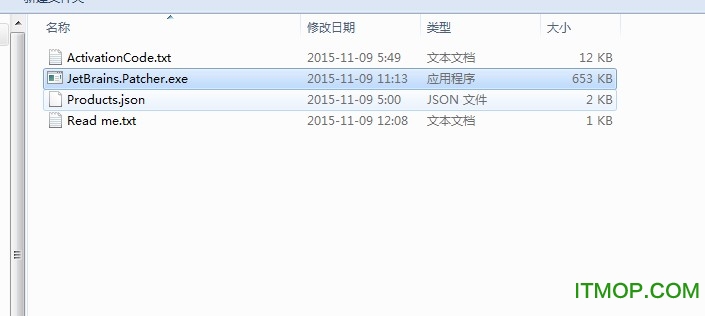
推荐软件

sublime text 3 27M
下载/中文/10v4.0.0.4077 中文特别版
Java SE Runtime Environment(JRE8 64位版) 79.4M
下载/多国语言[中文]/20v8u321 中文官方安装版
EditPlus编辑器 2.7M
下载/中文/5v5.4.3571 烈火汉化绿色版
ultraedit portable64位汉化版 177M
下载/中文/1v25.20.0.166 绿色中文版版
三菱gx works2仿真软件 432.5M
下载/中文/14v2.14 官网安装版_附安装教程/产品id(序列号)
Borland Turbo C++ 3.0 3.3M
下载/英文/6Windows完整版
intellij idea 2016 385M
下载/中文/2v2016.1 汉化破解版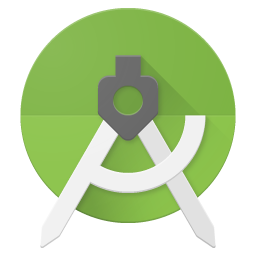
Android Studio 2.2.2中文正式版 1.60G
下载/中文/1v2.2.2 官方最新版
其他版本下载
精品推荐
相关文章
-
下载地址
-
resharper 2017.1破解版 v10.0.0.1 最新版
-
-
查看所有评论>>网友评论
-
更多>>猜你喜欢